如何在iPhone上检查语音邮件
- WBOYWBOYWBOYWBOYWBOYWBOYWBOYWBOYWBOYWBOYWBOYWBOYWB原创
- 2024-07-15 10:52:17912浏览
检查 iPhone 语音邮件遇到了困难?别担心,php小编子墨在此提供了一份易于遵循的指南,分步教你如何轻松查看语音邮件。从设置到收听和管理消息,我们的指南涵盖了所有内容,确保你不再错过任何重要信息。让我们深入了解如何掌握 iPhone 的语音邮件功能。
幸运的是,iPhone上的语音邮件功能非常有效,而且检查起来也很方便。首先,您需要进行设置,如果您只是阅读下面的指南,那么您将能够进行设置。有一个语音邮件图标,如果你看到一个数字,那么你可以确定有语音邮件可用。现在,有关该主题的更多信息,请阅读以下文章。

- 第1部分:如何在iPhone上检查语音邮件
- 第2部分:未在图标上显示的语音邮件数量,我该怎么办?
- 第3部分:我可以在iPhone上恢复丢失的语音邮件吗?
第1部分:如何在iPhone上检查语音邮件
当我们购买智能手机时,我们通常会专注于我们忘记设备主要用途的规格。这是一部手机。是的,确实大多数人都专注于通过各种应用程序发短信,但使用像iPhone这样的设备,你可以打电话给其他人,如果他们不在,你可以给他们留言或者更常见的是语音信箱。
这些天用户与电话分离,他们甚至不知道如何检查iPhone 7上的语音邮件。在不同型号的iPhone上检查语音邮件是相同的,有一个语音邮件图标,你从那里继续。在iOS上检查语音邮件甚至设置它并不是很困难。
因此,如果您想知道如何在iPhone 6上检查语音邮件,那么您可以按照以下简单步骤检查iPhone上的语音邮件;
- 第1步:打开iPhone并找到Voicemail图标。
- 第2步:点击该图标,屏幕上会显示语音邮件列表。
- 步骤3:您还可以点击主屏幕上的“电话”图标,然后点击“语音邮件”查看列表。
- 第4步:在列表中,您会发现最近标记为“新”的语音邮件。点击它们一次听它们。如果您想收听“旧”或“已存档”的内容,则需要点按两次。
- 步骤5:如果您需要暂时停止收听语音邮件,请点击它们一次以停止。您可以再次点击它继续收听。您也可以点击“扬声器”图标,通过扬声器收听它们,然后点击“删除”将其删除。
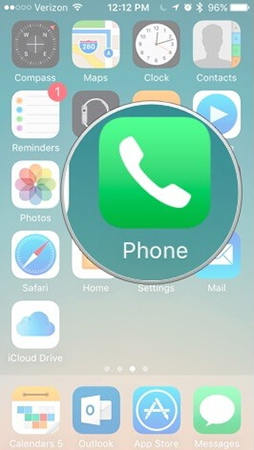
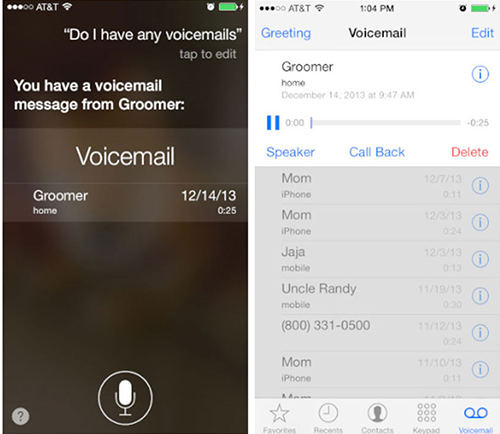
基本上,在iPhone上检查语音邮件非常容易;您只需点按“删除”即可删除已收听的内容。
第2部分:未在图标上显示的语音邮件数量,我该怎么办?
这是一个非常大的问题,很多用户抱怨这个问题。我甚至学会了如何在iPhone上检查我的语音邮件,但之后我才知道这个新问题。
问题非常简单,iPhone上的语音邮件图标应该显示一个数字。这些数字表示未读语音邮件的数量。这是一种非常惯常的做法,并不是每次打开列表来检查语音邮件。如果图标上有数字,则您将点击图标并收听语音信箱。
在这个特定问题上,图标上的数字不显示即使有未读消息可用。因此,了解未读消息的唯一方法是点击图标。这可能不是一个非常具有破坏性的问题,但它让用户错过了时间敏感的语音邮件。它可能只是一个网络问题或与iOS系统本身相关的软件故障。有几种方法可以解决它,它们列在下面;
1.检查蜂窝数据
首先,检查细胞数据以及是否打开。转到“设置”,然后转到“手机”并在iPhone上启用“蜂窝数据”。
2.重启iPhone
您可以尝试重新启动iPhone。众所周知,它可以解决许多问题,它可能对您有所帮助。只需点击侧键或音量调低键,滑块出现时滑动即可。
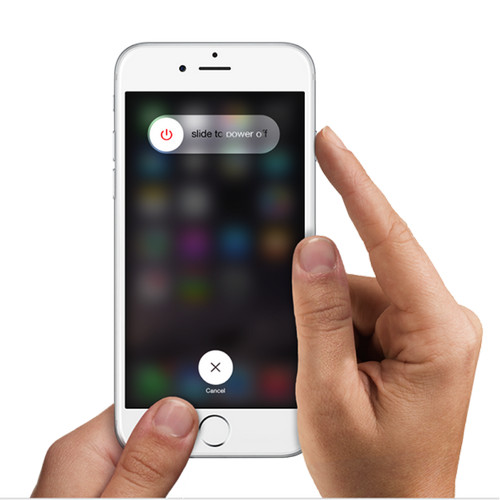
3.修复设置中的通知
因此,您可以转到iPhone的“设置”,然后选择“通知”,然后点击“电话”。基本上,您需要找出,如果通知被激活,甚至启用了应用程序图标。
4.检查运营商设置
您应该检查您的运营商设置是否需要更新。如果是,请立即安装。转到设置,然后转到常规,最后点击“关于”。
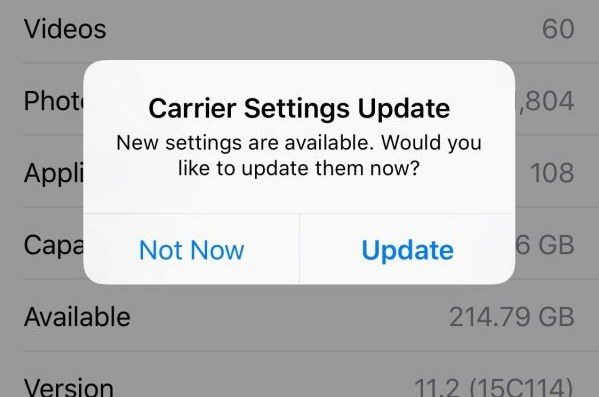
5.启用/禁用AirPlane模式
您可以尝试在iPhone上启用然后禁用AirPlane模式。这也是已知的解决网络问题,它可以解决问题。
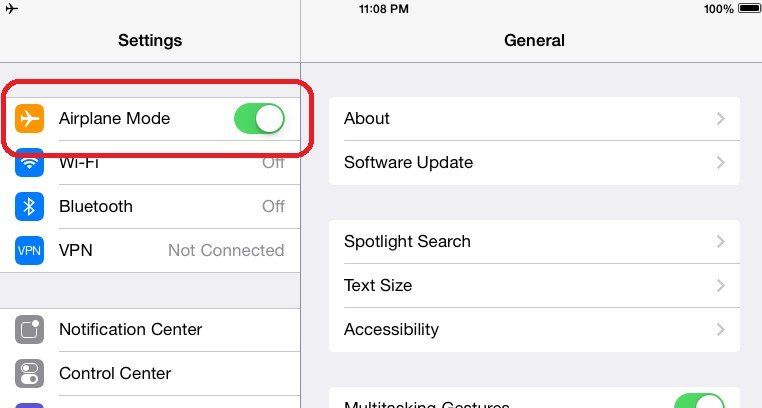
6.重置所有网络设置
您还可以尝试在iPhone上重置网络设置。转到设置>常规>重置。现在,点按“重置网络设置”。
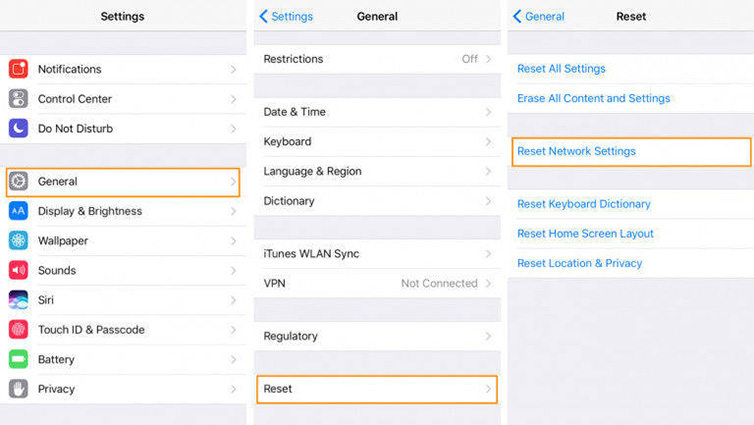
7.修复iPhone系统
你的iPhone系统可能有问题,这次你可以试试 iOS系统修复工具解决它。

第3部分:我可以在iPhone上恢复丢失的语音邮件吗?
是的,可以在iPhone上恢复丢失或删除的语音邮件。所有iOS设备都有一个数据恢复程序,但它并不是很好,程序本身对用户来说过于复杂。
但您可以使用专业恢复程序的服务来轻松恢复丢失的语音邮件。像这样的程序 Tenorshare UltData - iOS数据恢复对你有很大的帮助。它可以免费重新查看数据,它可以直接从iOS设备恢复丢失的文件,操作过程也很简单。如果您通过备份文件丢失的语音邮件仍然可用 iTunes的要么 iCloud的 ,你仍然可以使用这个程序从那里有选择地恢复这个特定的语音邮件文件。
以下是如何使用Tenorshare UltData - iOS直接从iPhone恢复丢失的语音邮件;
如上所述,Ultdata - Windows / Mac易于使用。它基本上是一个三步过程,所有必需的指令都出现在软件本身上。您可以仔细关注它以使其工作。看看这个:
步骤1 您需要在计算机上下载并安装Tenorshare UltData-iOS,然后将目标iPhone连接到需要恢复语音邮件的位置。
第2步检测到iPhone后在计算机上启动程序,然后从主界面选择“从iOS设备恢复”。
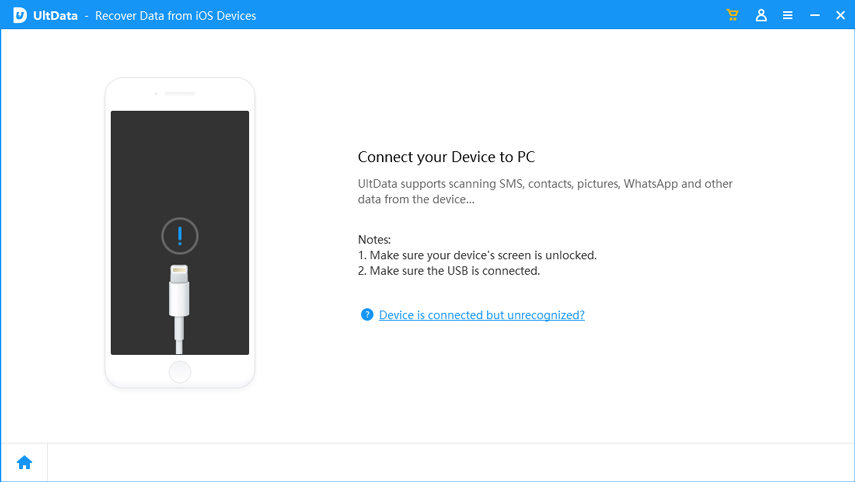
第3步在以下窗口中,您将能够扫描并恢复所需的文件类型。因此,请仔细导航到类别,然后从文件列表中选择“语音邮件”。选择后,只需点击“开始扫描”即可。

第4步将列出结果并提供分类列表。这是一个预览!
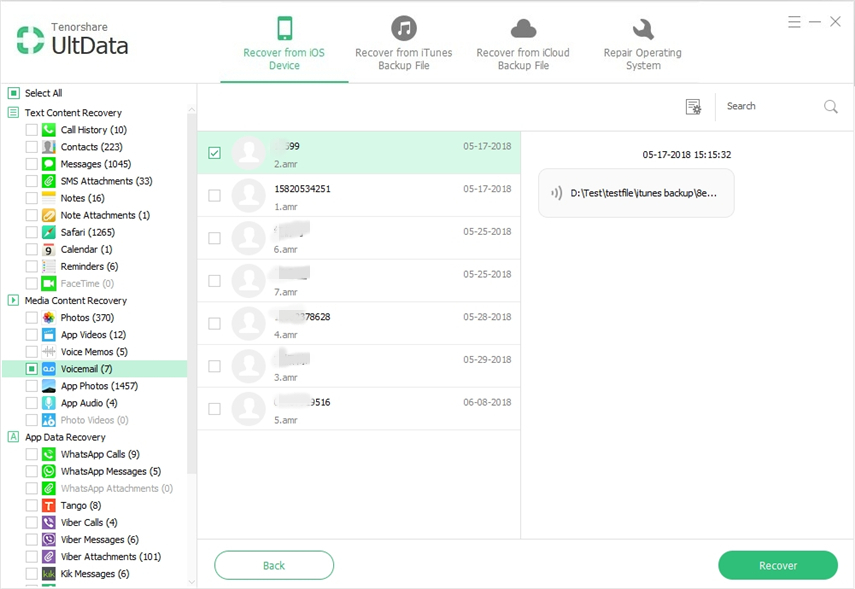
第5步最后,在文件选择完成后,单击“恢复”以恢复语音邮件。
免费下载适用于Win 10 / 8.1 / 8/7 / XP 安全下载免费下载对于macOS 10.14及更低版本安全下载因此,您可以使用此软件在iPhone上恢复语音邮件。总的来说,Tenorshare UltData - iOS将为您提供优质的服务。如果您丢失了语音邮件并且无法恢复,则可以尝试使用UltData。它在同一个包装中提供了强大的功能,有效性和易用性。去吧!
结论
基本上,如果您不知道如何在iPhone上查看语音邮件,您可以按照文章中讨论的指南进行操作;它将使您的过程更轻松。但是,如果您无法恢复丢失的语音邮件或意外删除的语音邮件,那么Tenorshare UltData - iOS的唯一希望是轻松且有保障的恢复。如前所述,它是一个了不起的工具,你可以帮助它恢复文件立即没有任何麻烦。您可以期望100%的恢复率!强烈推荐的软件!
以上是如何在iPhone上检查语音邮件的详细内容。更多信息请关注PHP中文网其他相关文章!

